Ready 品牌型号:联想小新Air-14 2020 系统:win10 1909 64位企业版 软件版本:WPS Office 2019 11.1.0 部分用户可能电脑型号不一样,但系统版本一致都适合该方法。 如何用 wps 合并文档 ,下面与
品牌型号:联想小新Air-14 2020
系统:win10 1909 64位企业版
软件版本:WPS Office 2019 11.1.0
部分用户可能电脑型号不一样,但系统版本一致都适合该方法。
如何用wps合并文档,下面与大家分享下WPS如何把多个文件合并的教程。
1第一步打开文档进入页面,切换到特色功能选项栏,单击拆分合并,选择文档合并
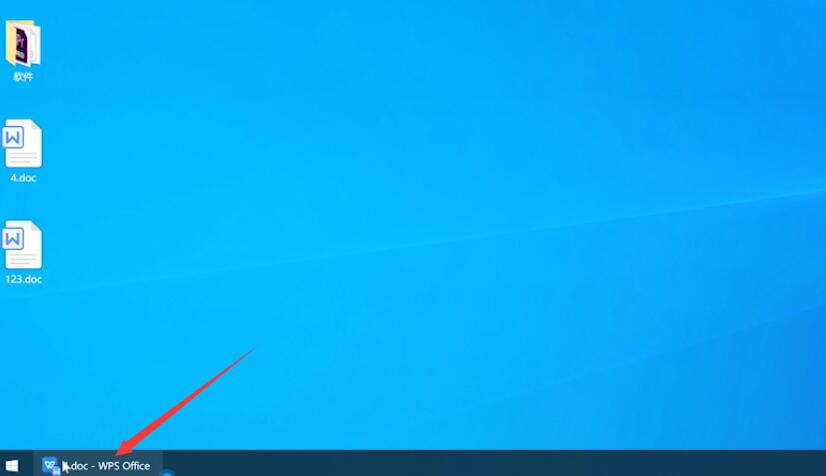
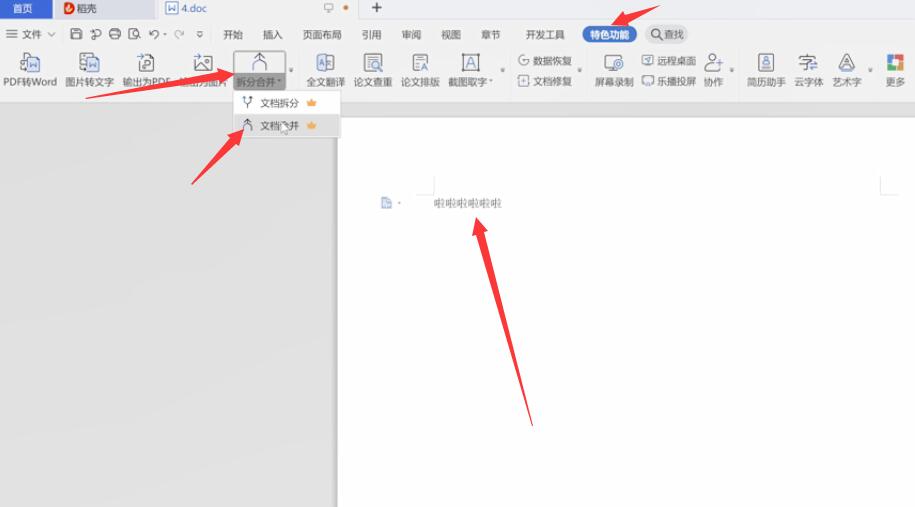
2第二步弹出窗口,点击添加更多文件,选择需要添加的文件路径,单击打开,点击下一步
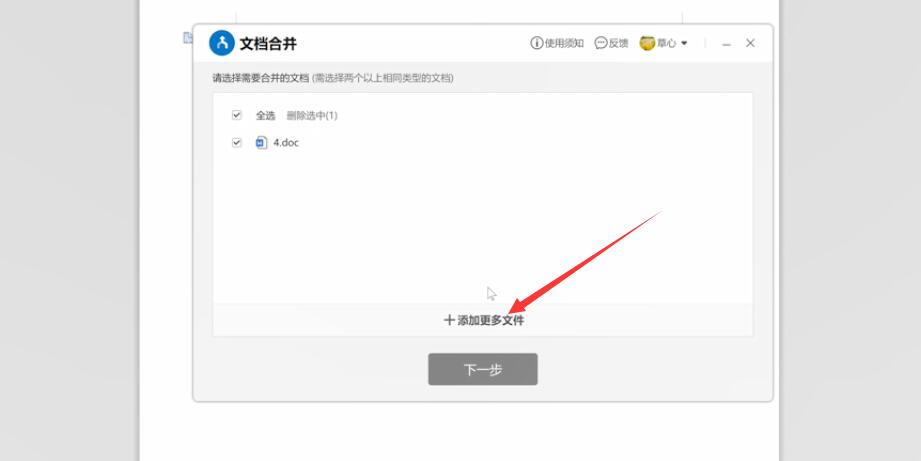
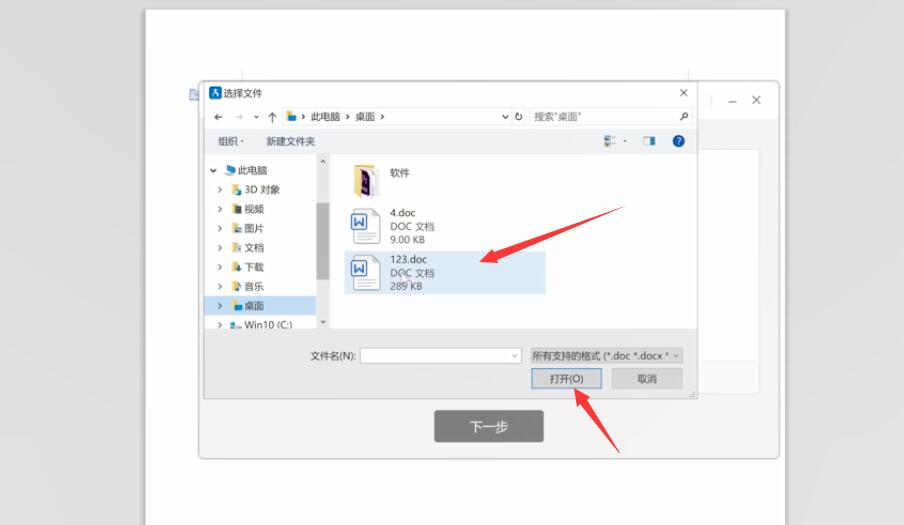
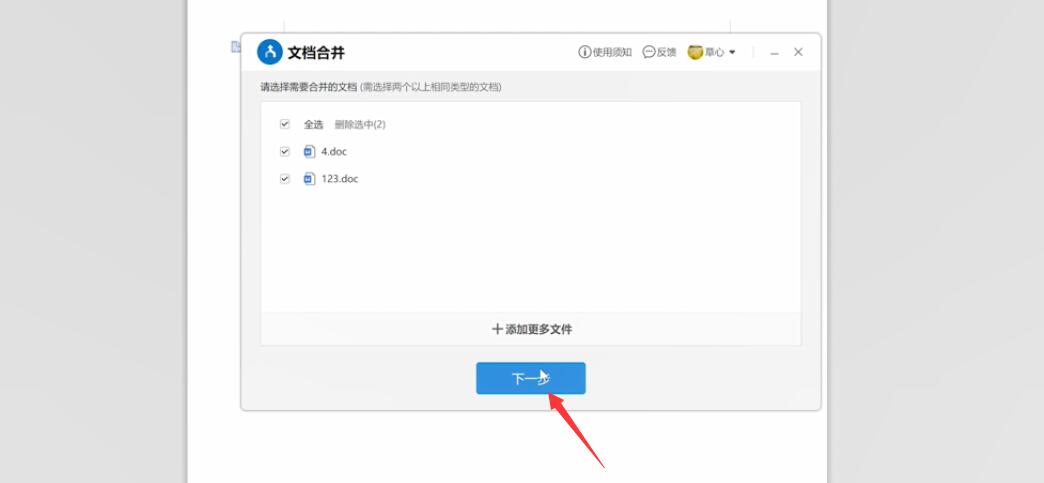
3第三步选择文件合并范围,输入输出名称,输出目录,选择目录路径,单击开始合并,待合并完成后,点击打开合并文件,即可看到合并好的内容

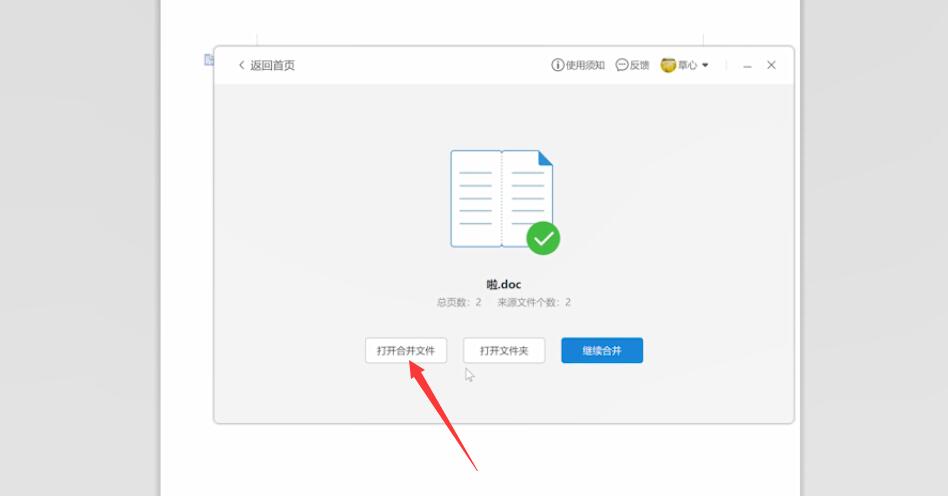
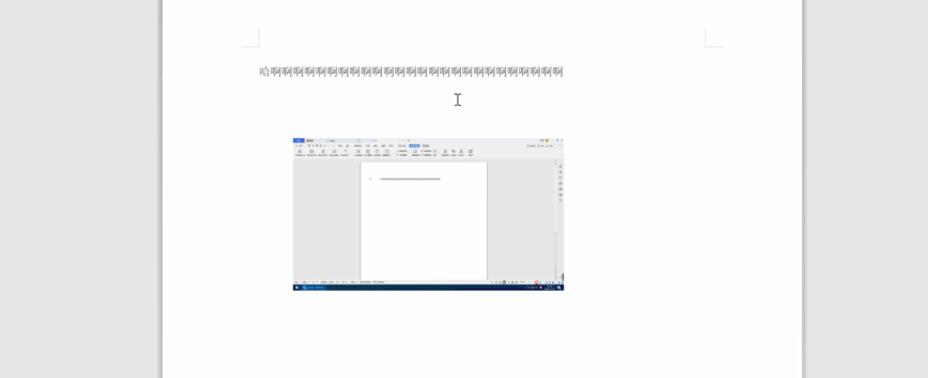
以上就是wps如何将多个文件合并的内容,希望对大家有所帮助。
